時間:2016-06-03 來源:互聯網 瀏覽量:
我們在使用win7的時候發現內存不夠怎麼辦?其實我們可以通過增加虛擬內存來解決這個問題,下麵小編就跟大家說說win7虛擬內存如何設置。有需要的用戶可以看看。
win7設置虛擬內存的方法:
1、點擊 開始 按鈕,找到 計算機,用鼠標右鍵單擊它。選擇 屬性。
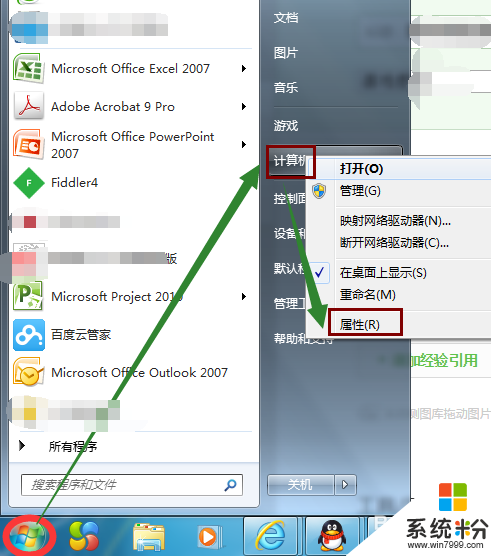
2、在彈出的窗口的左邊,找到 高級係統設置,單擊它。
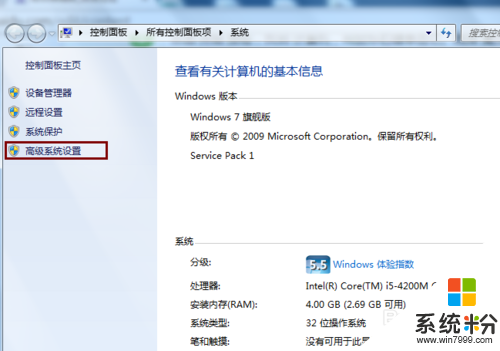
3、在彈出的 係統屬性 窗口中,選擇 高級 選項卡,單擊 設置。
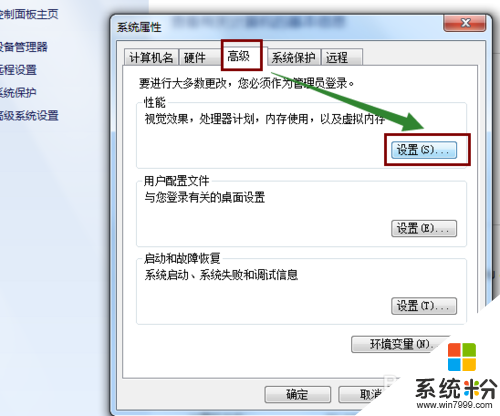
4、在 性能選項 窗口中,選擇 高級 ,單擊 虛擬內存下的更改。將自動管理所有驅動器的分頁文件大小前麵的勾去掉。
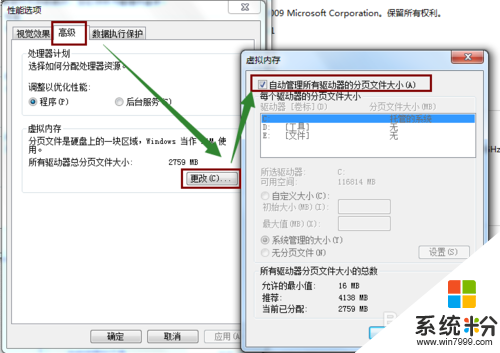
5、在虛擬內存窗口,選擇驅動器,然後在自定義大小中輸入虛擬內存容量(建議2048-4096),單擊 設置(一定要單擊設置,才能生效),確定。
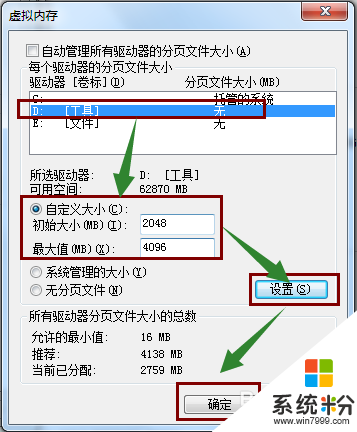
6、用同樣的方法,給其它驅動器也設置上虛擬內存的分頁大小。然後一直確定,直到係統提示我們重啟係統。按要求重啟後,虛擬內存即已增加。